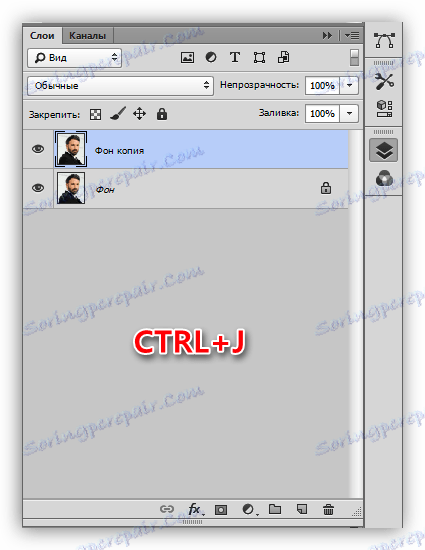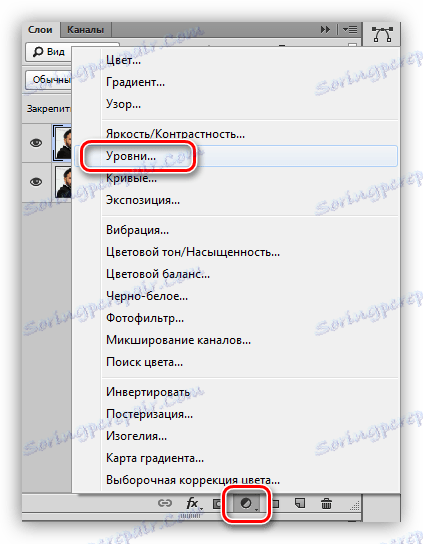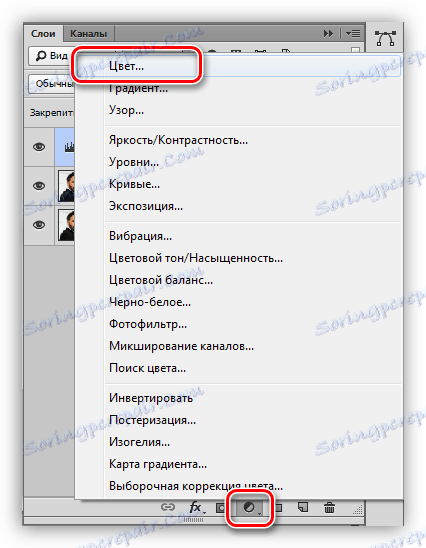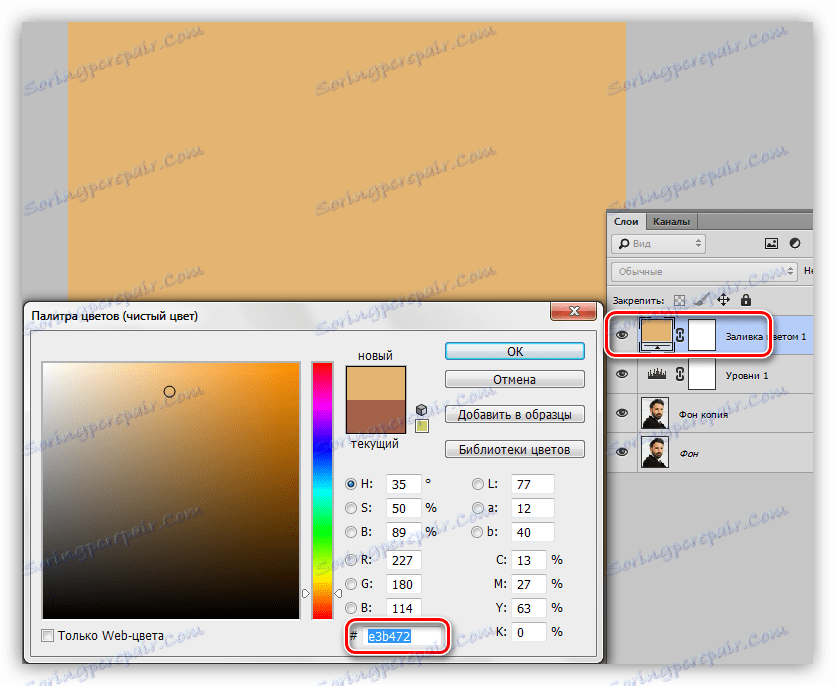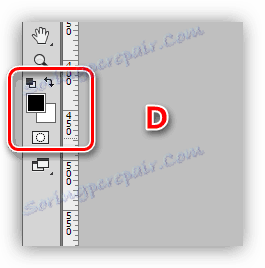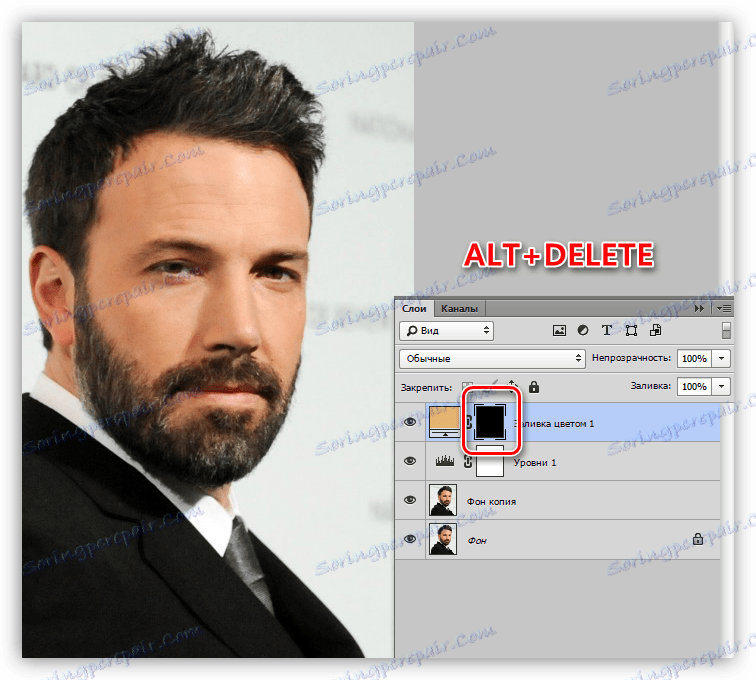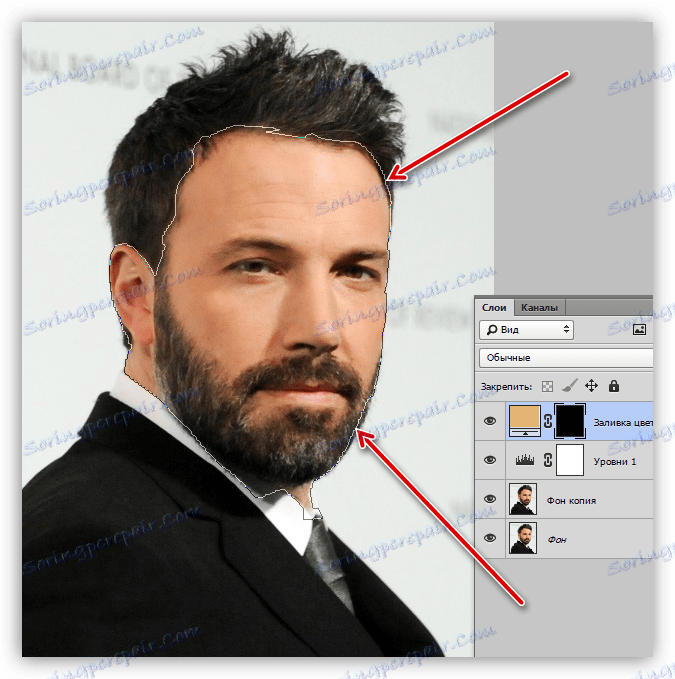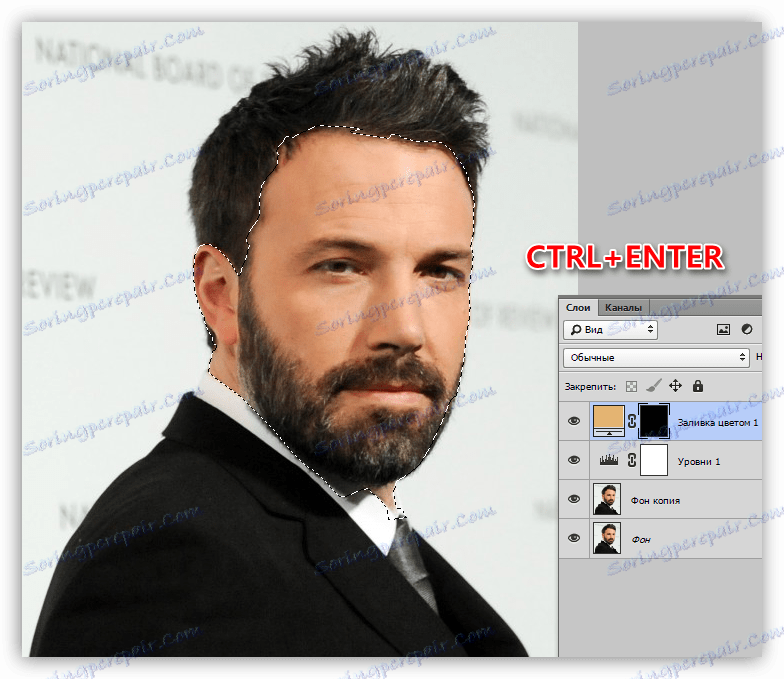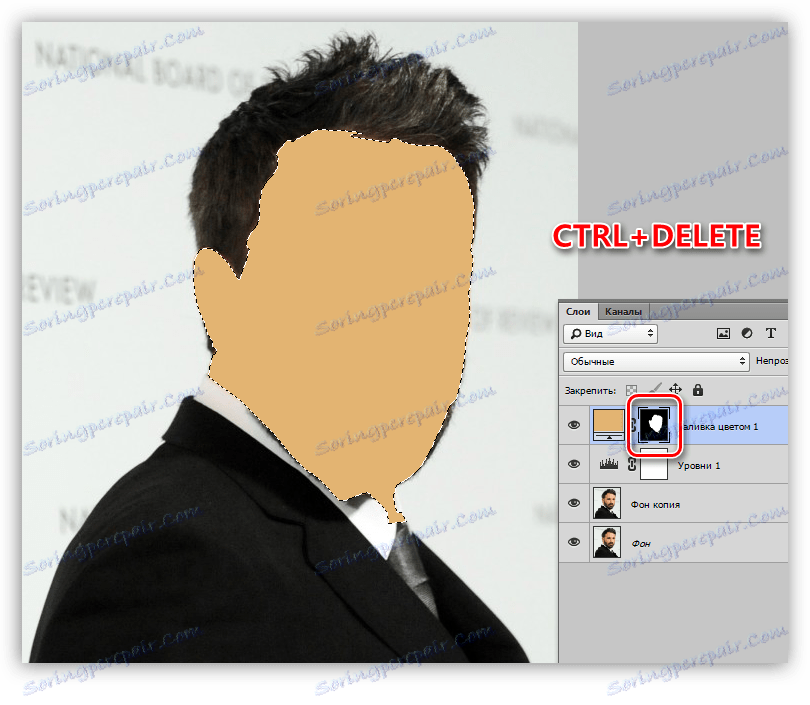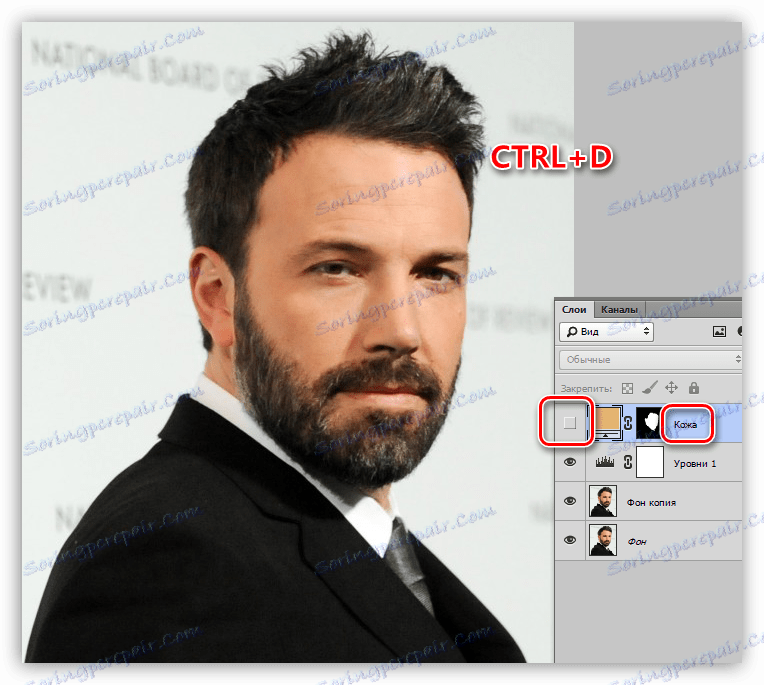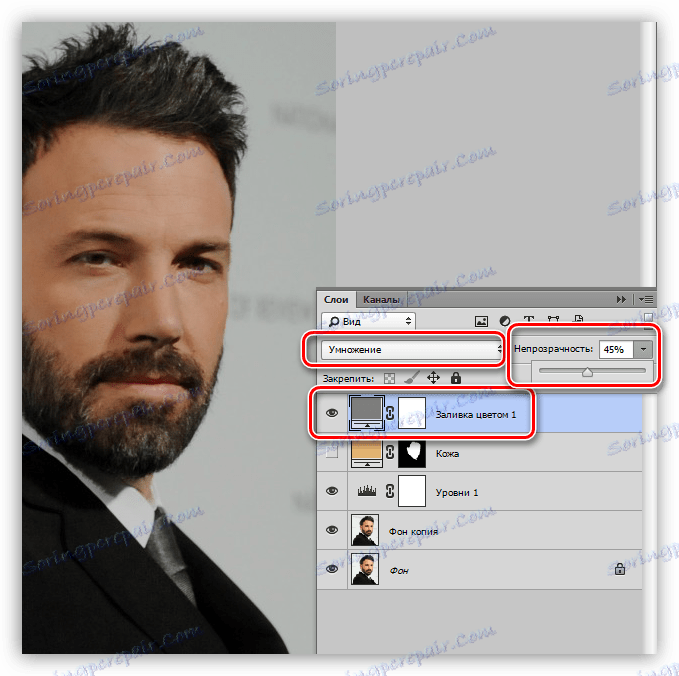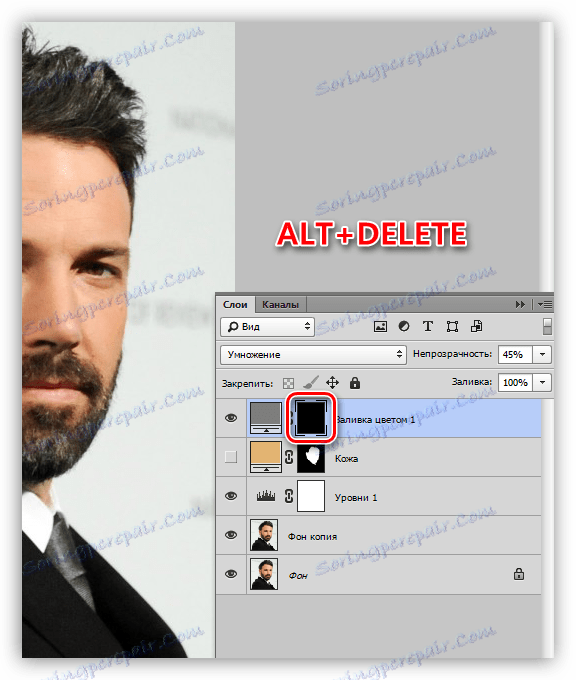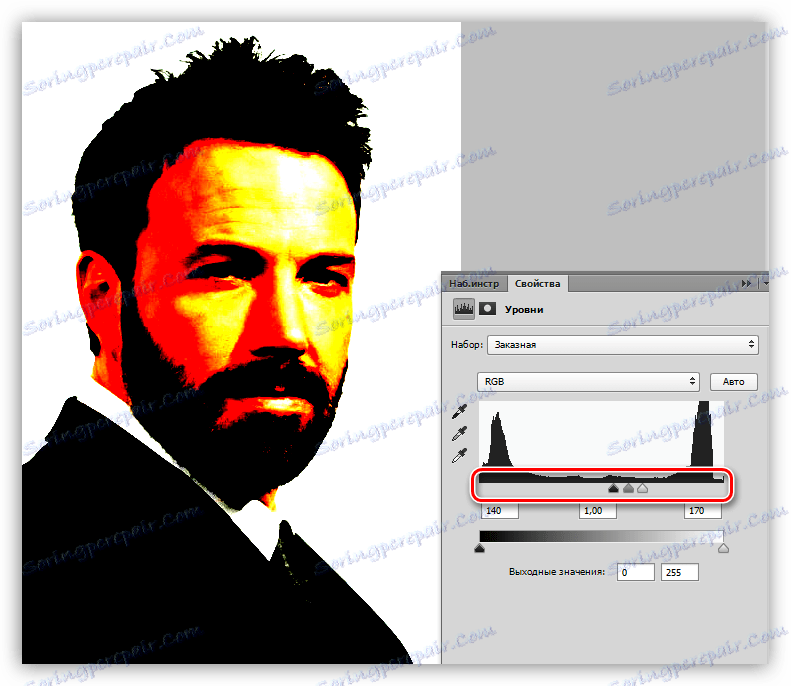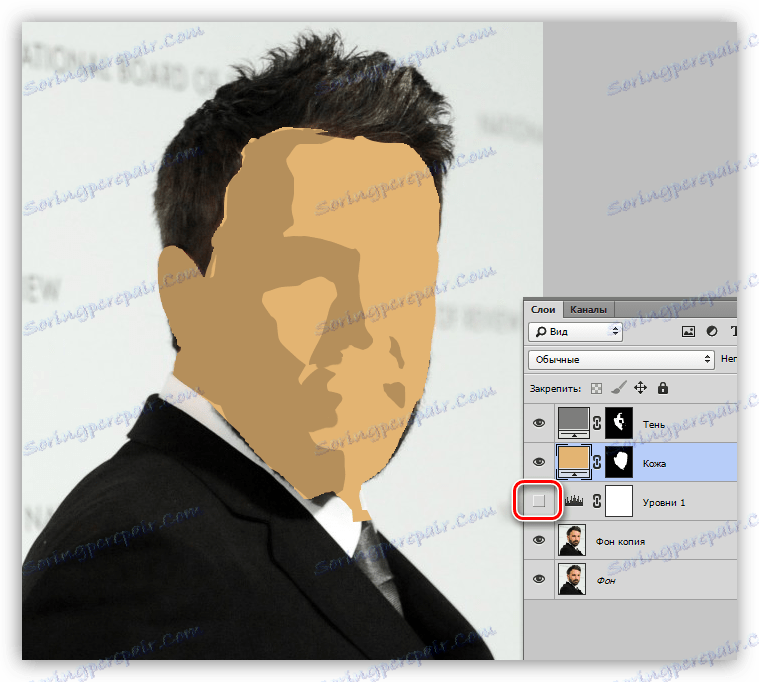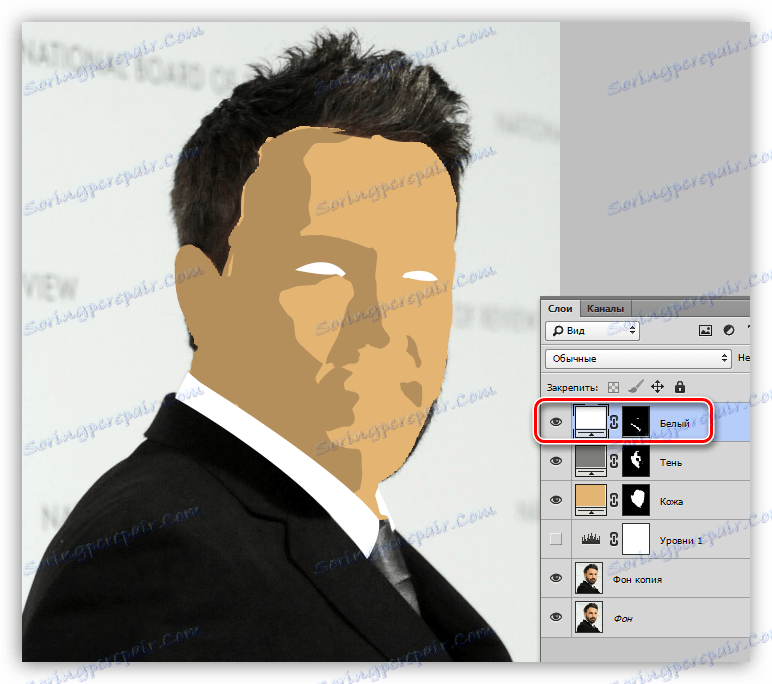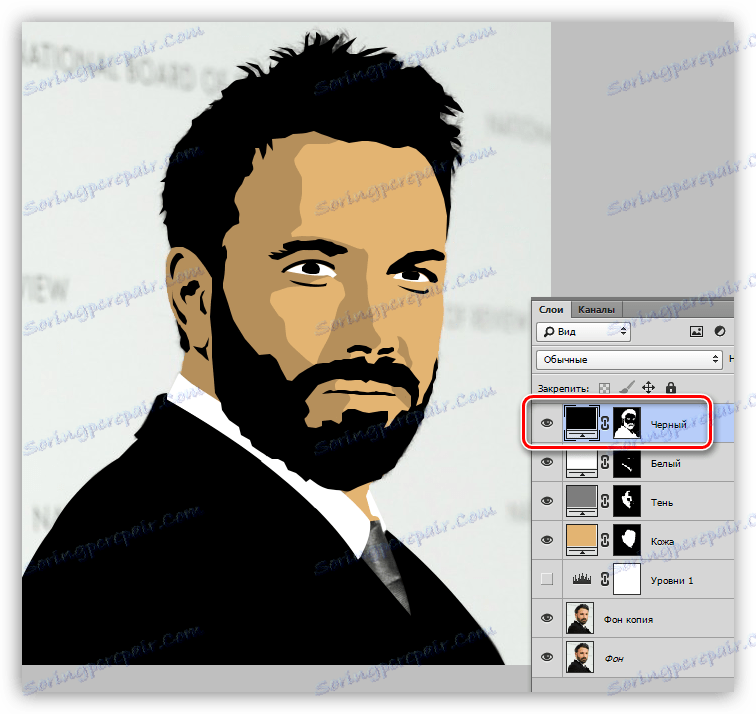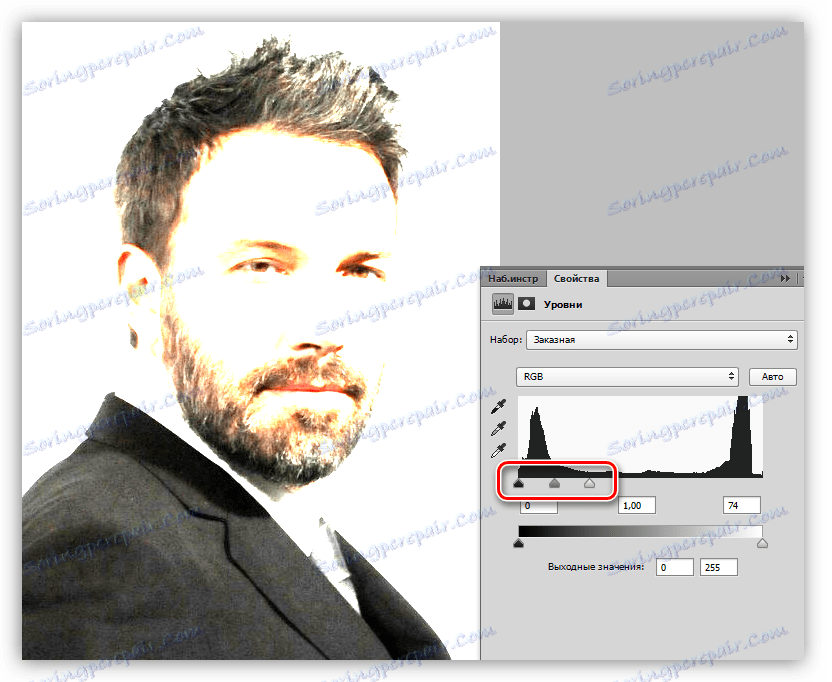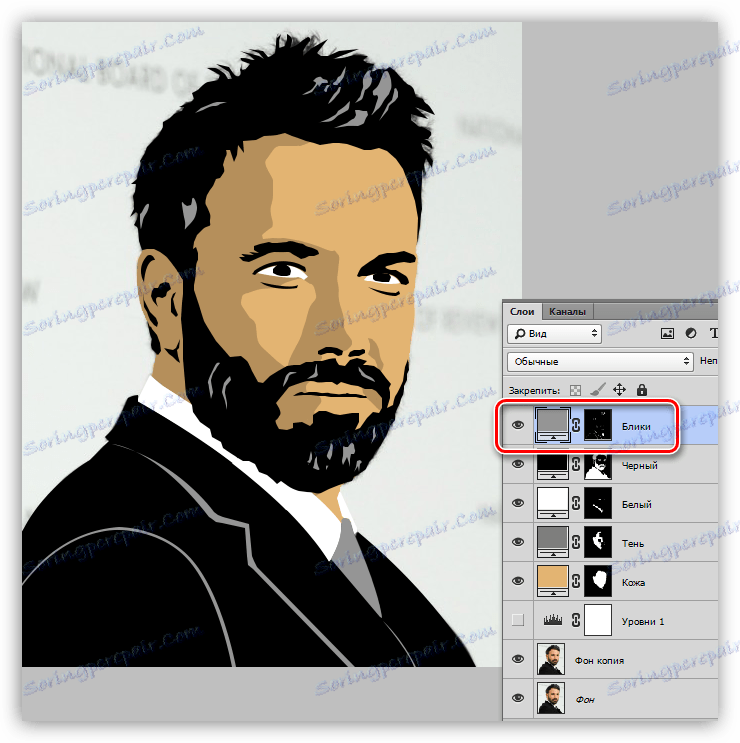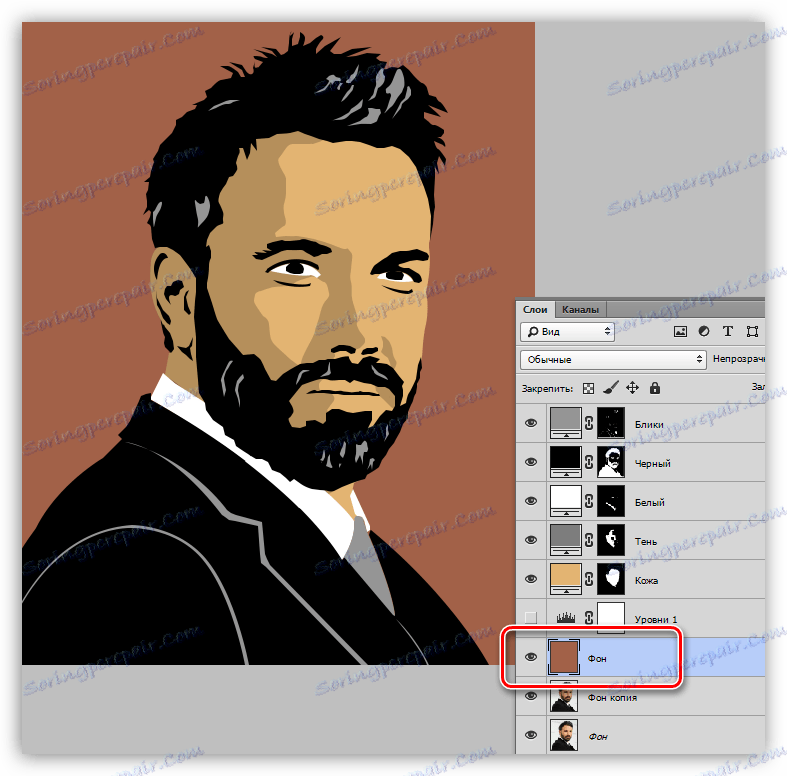Utwórz ramkę animowaną ze zdjęcia w programie Photoshop
Malowane zdjęcia tworzone ręcznie, wyglądają całkiem interesująco. Takie obrazy są wyjątkowe i zawsze będą modne.
Mając pewne umiejętności i wytrwałość, możesz zrobić zdjęcie z kreskówki z dowolnego zdjęcia. W tym samym czasie, nie musisz być w stanie narysować, wystarczy mieć Photoshopa i kilka godzin wolnego czasu na wyciągnięcie ręki.
Podczas tej lekcji stworzymy takie zdjęcie za pomocą źródła, narzędzia Pióro i dwóch rodzajów warstw korekcyjnych.
Tworzenie zdjęcia z kreskówek
Nie wszystkie zdjęcia są jednakowo dobre do stworzenia efektu kreskówki. Najlepsze zdjęcia są odpowiednie dla osób z wyraźnymi cieniami, konturami, blaskiem.
Lekcja zostanie oparta na tego rodzaju zdjęciu słynnego aktora:

Przekształcenie obrazu w kreskówkę odbywa się w dwóch etapach - przygotowania i kolorowania.
Przygotowanie
Przygotowanie polega na wybraniu kolorów do pracy, dla których należy podzielić obraz na określone strefy.
Aby osiągnąć pożądany efekt, podzielimy obraz w następujący sposób:
- Skóra. Dla skóry wybierz odcień o wartości liczbowej e3b472 .
- Shadow tworzy szary kolor 7d7d7d .
- Włosy, broda, kostium i te obszary, które definiują kontury rysów twarzy będą absolutnie czarne - 000000 .
- Koszula kołnierz i oczy powinny być białe - FFFFFF .
- Blask musi mieć nieco jaśniejszy odcień. Kod HEX to 959595 .
- Tło - a26148 .

Instrument, nad którym dziś będziemy pracować, to Pen . Jeśli występują trudności z jego użyciem, przeczytaj artykuł na naszej stronie internetowej.
Lekcja: Narzędzie Pióro w Photoshopie - teoria i praktyka
Kolorowanie
Istotą stworzenia zdjęcia animowanego jest obrys powyższych stref za pomocą "Perot", a następnie wypełnienie go odpowiednim kolorem. Dla wygody edycji warstw wynikowych zastosujmy jedną sztuczkę: zamiast zwykłego wypełnienia nakładamy warstwę dopasowania "Kolor" , a my edytujemy jej maskę.
Więc zacznijmy kolorować pana Afflecka.
- Utwórz kopię oryginalnego zdjęcia.
![Utwórz kopię oryginalnej warstwy, aby utworzyć zdjęcie animowane w programie Photoshop]()
- Natychmiast utwórz warstwę korekcyjną "Poziomy" , przyda się później.
![Utwórz warstwę korekcyjną do tworzenia zdjęcia animowanego w Photoshopie]()
- Zastosuj warstwę dopasowania "Kolor" ,
![Warstwa korekcyjna Kolor do tworzenia zdjęcia animowanego w Photoshopie]()
w ustawieniach których przepisujemy pożądany odcień.
![Warstwa dopasowania dopasowania Kolor do utworzenia zdjęcia animowanego w Photoshopie]()
- Naciśnij klawisz D na klawiaturze, resetując kolory (główne i tło) do wartości domyślnych.
![Zresetuj kolory do wartości domyślnych w Photoshopie]()
- Przejdź do maski warstwy dopasowania "Kolor" i naciśnij kombinację klawiszy ALT + DELETE . Ta akcja wypełni maskę kolorem czarnym i całkowicie ukryje wypełnienie.
![Warstwa dopasowania maski wypełnienia Kolor w kolorze czarnym w programie Photoshop]()
- Czas zacząć zarys skóry za pomocą "Pióra" . Aktywuj narzędzie i utwórz ścieżkę. Należy pamiętać, że musimy wybrać wszystkie obszary, w tym ucho.
![Zarys narzędzia Pióro do tworzenia kreskówkowego zdjęcia w programie Photoshop]()
- Aby przekonwertować ścieżkę do zaznaczenia, naciśnij CTRL + ENTER .
![Konwertuj ścieżkę roboczą do zaznaczenia w Photoshopie]()
- Będąc na masce warstwy dopasowania "Kolor" , naciśnij CTRL + DELETE , wypełniając zaznaczenie białym kolorem. W takim przypadku odpowiednia sekcja staje się widoczna.
![Wypełnij część maski kolorem białym podczas tworzenia zdjęcia animowanego w programie Photoshop]()
- Usuń zaznaczenie za pomocą klawiszy skrótu CTRL + D i kliknij oko w pobliżu warstwy, usuwając widoczność. Nazwijmy ten element nazwą "Skóra" .
![Usuń widoczność i zmień nazwę warstwy w Photoshopie]()
- Zastosuj kolejną warstwę "Kolor" . Ustawiamy odpowiednio cień w palecie. Tryb mieszania należy zmienić na "Pomnóż" i zmniejszyć krycie do 40-50% . Wartość tę można zmienić w przyszłości.
![Utwórz nową warstwę dopasowania Kolor podczas tworzenia zdjęcia animowanego w programie Photoshop]()
- Przejdź do maski warstwy i wypełnij ją kolorem czarnym ( ALT + DELETE ).
![Wypełnij maskę czernią, aby stworzyć zdjęcie z kreskówek w Foshop]()
- Jak pamiętacie, stworzyliśmy warstwę pomocniczą "Poziomy" . Teraz pomoże nam w rysowaniu cienia. Kliknij dwukrotnie LKM w miniaturową warstwę, a suwaki sprawią, że przyciemnione obszary staną się bardziej wyraźne.
![Warstwa dopasowania dopasowania Poziomy podczas tworzenia zdjęcia animowanego w programie Photoshop]()
- Znowu stajemy się maską warstwy z cieniem i narysujemy odpowiednie sekcje wokół pióra. Po utworzeniu konturu powtórz czynności z wypełnieniem. Na koniec wyłącz "Poziomy" .
![W wyniku renderowania cienia zdjęcia z kreskówek w Photoshopie]()
- Kolejnym krokiem jest zarysowanie białych elementów naszego zdjęcia z kreskówek. Algorytm działania jest taki sam jak w przypadku skóry.
![Rysowanie białych obszarów podczas tworzenia zdjęcia animowanego w programie Photoshop]()
- Powtórz procedurę z czarnymi obszarami.
![Rysowanie czarnych przekrojów zdjęcia z kreskówek w Photoshopie]()
- Następnie następuje kolorowanie pasemek. Tutaj znowu potrzebujemy warstwy z "poziomami" . Za pomocą suwaków rozjaśniamy obraz.
![Dopasowanie warstwy dopasowania Poziomy dla wyróżnienia najjaśniejszych punktów w Photoshopie]()
- Utwórz nową warstwę z wypełnieniem i narysuj odblask, krawat, zarys kurtki.
![Rysowanie blasku rysunkowego zdjęcia w Photoshopie]()
- Pozostaje tylko dodać tło do naszego zdjęcia z kreskówek. Teraz przejdź do kopii źródłowej i utwórz nową warstwę. Wypełnij go kolorem zdefiniowanym przez paletę.
![Tworzenie tła do rysunkowego zdjęcia w Photoshopie]()
- Wady i "błędy" można poprawić, działając pędzlem na maskę odpowiedniej warstwy. Biały pędzel dodaje łaty do obszaru, a czarny usuwa.
Wynik naszej pracy wygląda następująco:

Jak widać, nie ma nic trudnego w tworzeniu kreskówkowego zdjęcia w Photoshopie. Ta praca jest interesująca, jednak jest dość pracochłonna. Pierwsze zdjęcie może zająć kilka godzin. Wraz z doświadczeniem przychodzi zrozumienie, w jaki sposób postać powinna wyglądać na takiej ramce, a zatem prędkość przetwarzania wzrośnie.
Koniecznie zapoznaj się z lekcją na temat narzędzia Pióro , ćwicz w zarysie konturów, a rysowanie takich obrazów nie spowoduje żadnych trudności. Powodzenia w twojej pracy.